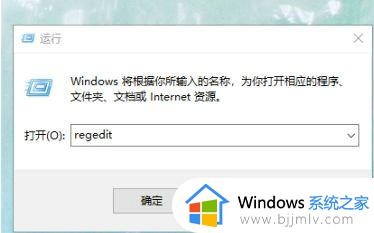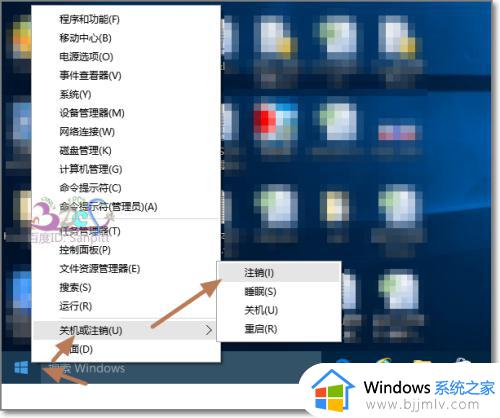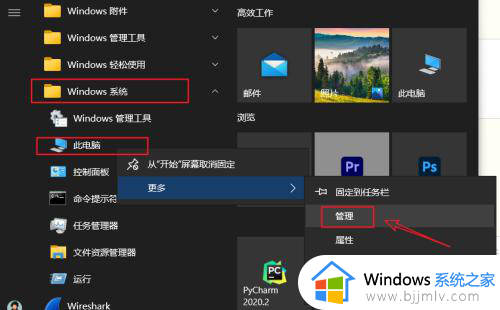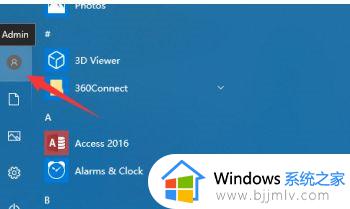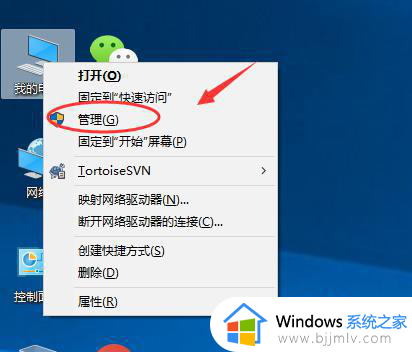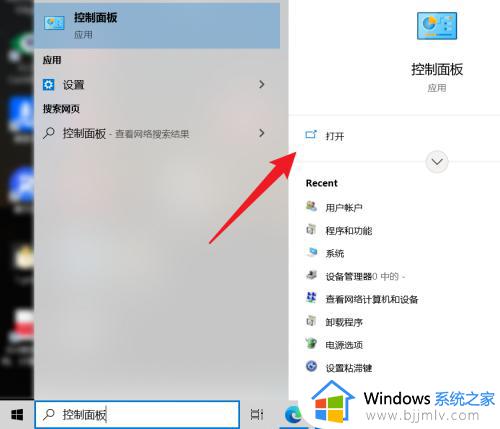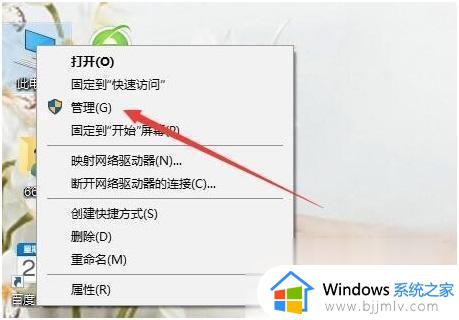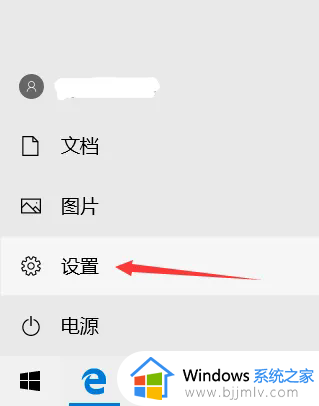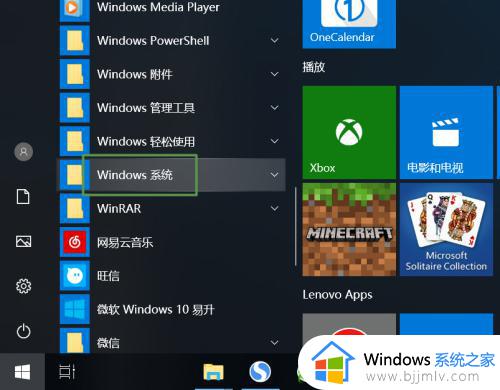win10更改用户文件夹名字怎么改 win10怎么修改c盘用户文件夹名字
在我们的日常生活和工作中,我们使用win10操作系统的小伙伴应该都知道win10的用户文件夹和登录账户名字是一致的,有小伙伴就想要更改这个名字,但是却又不知道怎么操作,那么win10更改用户文件夹名字怎么改呢?接下来小编就教给大家win10怎么修改c盘用户文件夹名字,一起来看看吧,希望可以帮助到你。
解决方法:
1.在当前用户开始处-点击右键(Windows键+X)-关机或注销-注销。注意,开始菜单中的电源是无法进行注销操作的。
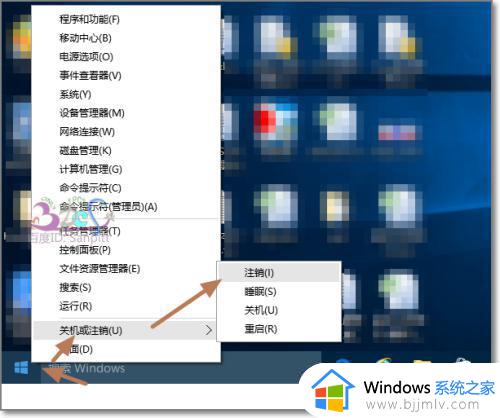
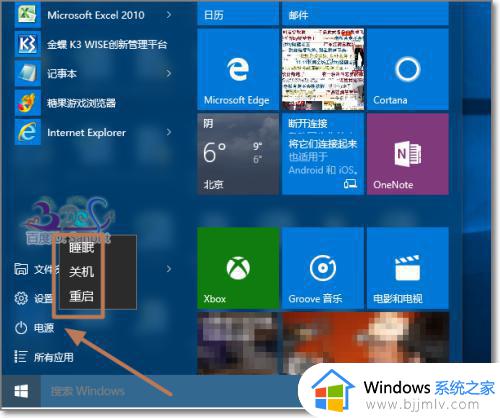
2.切换到Administrator用户登录,若这里看不到Administrator用户。则参考win10开启administrator账户的方法
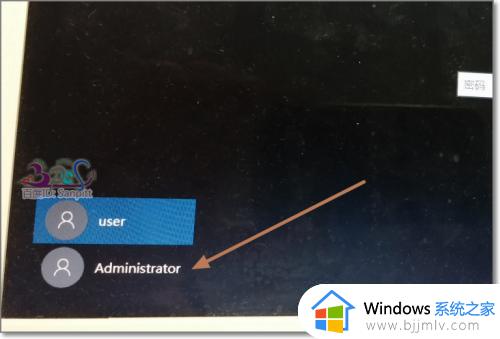
3.登录后,点击任务栏上的“文件资源管理器”。
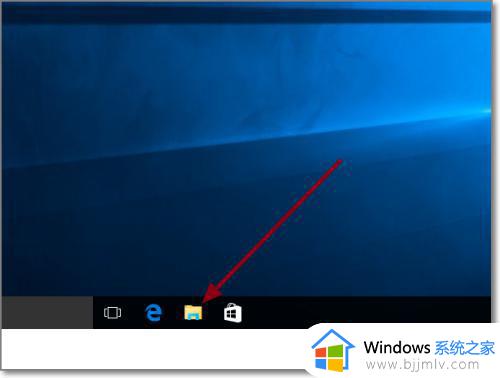
4.进入C盘,即系统盘,用户文件夹所在位置。
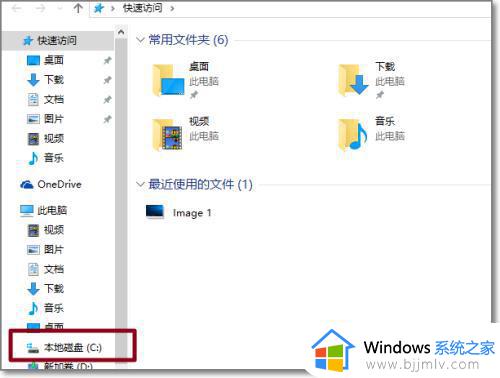
5.可看到中文用户的文件夹名,可以打开进入检查是不是使用的用户的资料。
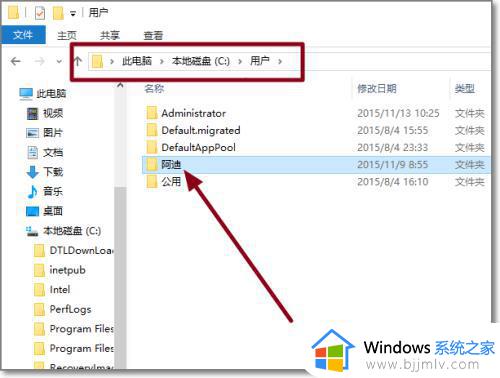
6.选中后,按F2,或右键-重命名。
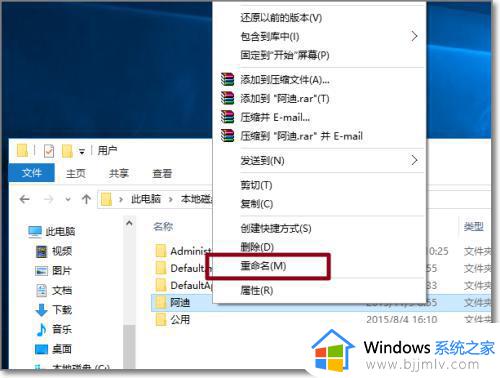
7.将中文名改为英文名。
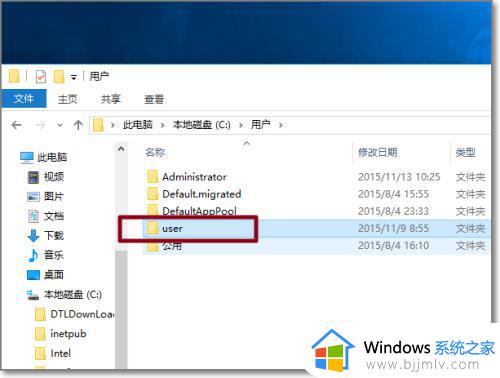
8.Windows键+R打开运行,输入regedit。点击确定打开Windows注册表管理器。
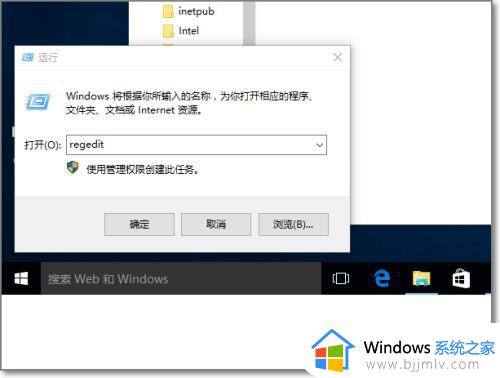
9.依次展开HKEY_LOCAL_MACHINESOFTWAREMicrosoftWindows NTCurrentVersionProfilelist,在Profilelist下的文件夹对应系统中用户。而文件夹中ProfileImagePath值是指向每个用户文件夹的地址,一个个点击查看,找到中文名用户的对应所在的ProfileImagePath值。
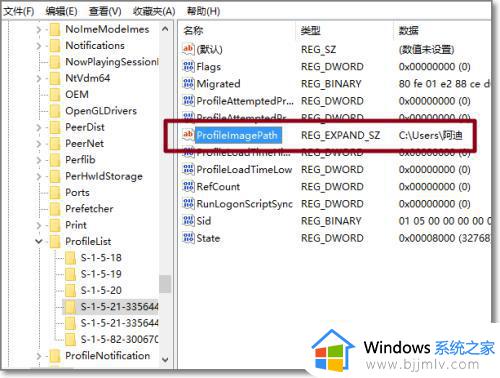
10.修改ProfileImagePath的值,将地址改为修改成英文的文件夹名。与C盘的文件夹名一致。再次注销,完成登录用户文件夹名更改。
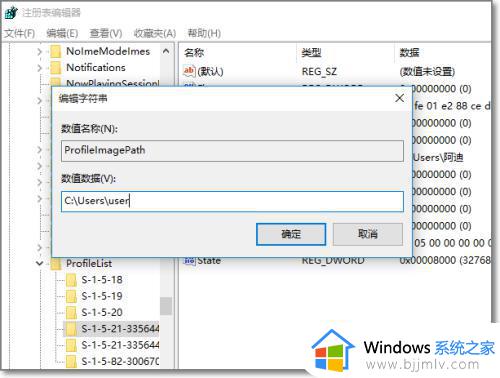
以上全部内容就是小编带给大家的win10修改c盘用户文件夹名字方法详细内容分享啦,小伙伴们如果你们有需要的话就快点跟着小编一起来操作吧,希望本文可以有效的帮助到你。